Для реалізації функціоналу калькулятора послуг ми використовуємо розширення під назвою QuickForm.
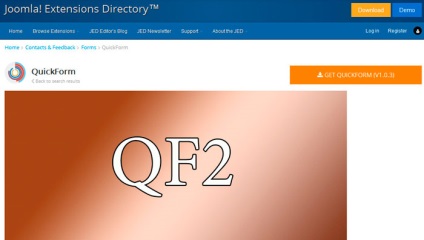
Тому як в стандартному функціоналі CMS відсутні необхідні інструменти, та й за великим рахунком, ми з Вами і просту форму реалізувати не зможемо, за винятком, форми на сторінці контактної інформації, функціонал якої дуже обмежений. Тому, як правило, натискаємо на кнопку "Download" на сторінці опису розширення і переходимо на офіційний сайт виробника.
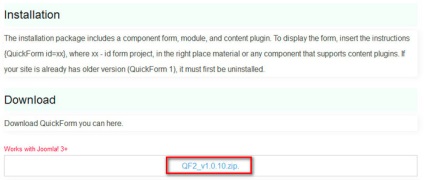

Хочете дізнатися, як створити власний шаблон на CMS Joomla з нуля
Далі, використовуючи посилання "QF2_v1.0.10.zip" викачуємо компонент до себе на комп'ютер і виконуємо установку, використовуючи менеджер розширень.
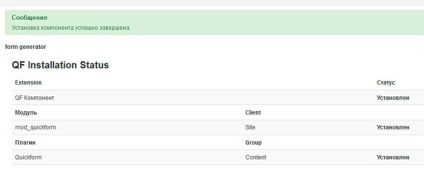
Тепер, використовуючи пункт меню "Компоненти", переходимо на головну сторінку панелі керування тільки що, встановленого розширення.
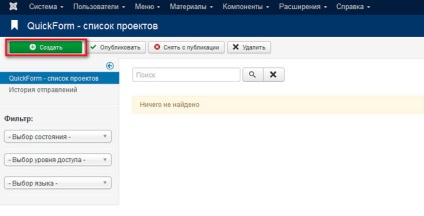
Тепер ми можемо створити свій перший калькулятор joomla, і для цього необхідно створити форму, а значить натискаємо на кнопку "Створити".
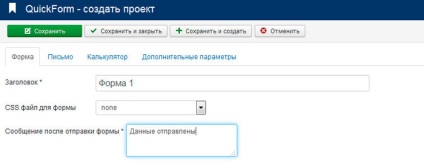
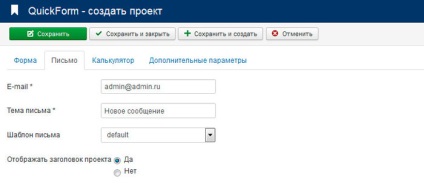
Після збереження форми ми зможемо додати необхідніше поля в її структуру, використовуючи спеціальну посилання.
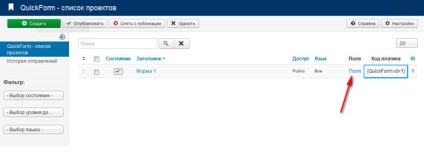
Для додавання полів в певну форму, в компоненті QuickForm, передбачений спеціальний розділ.

Відповідно, використовуючи кнопку "Створити" переходимо на сторінку створення групи полів, для певної форми. Як Ви помітили, я використовую словосполучення "група полів", тому як дійсно створюється не одне поле а кілька, які в майбутньому будуть пов'язані одним ідентифікатором і можуть використовуватися для відображення на екран як за замовчуванням, тобто як складова частина конкретної форми, так і при спрацьовуванні певного події, наприклад вибору відповідного елемента форми. Отже, сторінка додати групу полів, виглядає наступним чином.
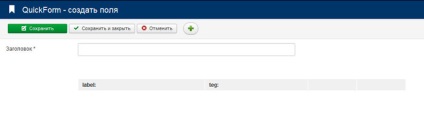

Хочете дізнатися, як створити власний шаблон на CMS Joomla з нуля
Власне тут, все досить просто і інтуїтивно зрозуміло. Вам необхідно вказати заголовок групи і сформувати необхідний набір полів. При цьому, поля додаються в групу, за допомогою спеціальної кнопки із зображенням "+" (зеленого плюса). Клік по вищевказаній кнопці розгортає спеціальне меню, в якому наведені всі доступні елементи форм.
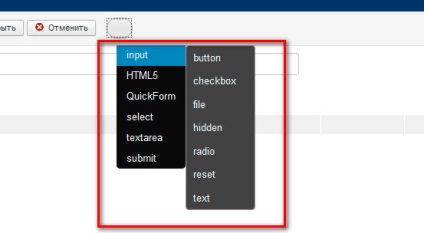
Таким чином, давайте створимо джумла калькулятор, який буде підраховувати вартість певних послуг, тобто по суті створювана форма - це найпростіша форма замовлення. А значить, для початку додамо поле типу select, завдяки якому ми сформуємо список, що випадає певних значень.
У найбільшому за величиною текстовому полі вказується заголовок майбутнього поля, тобто значення для тега label. Під ним розташовуються випадають варіанти вибору. Які можна додавати, використовуючи символ маленького "+" (зеленого плюсик). Таким чином, вказуємо необхідну кількість варіантів.
Кнопка із зображенням ключа - це налаштування, відповідно для кожного випадає варіанти, можна вказати ряд параметрів.
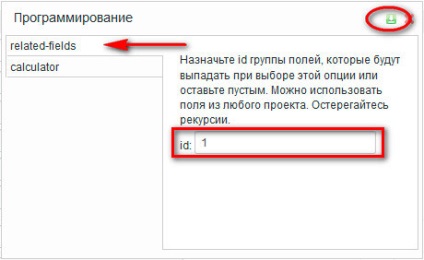
А саме, на вкладці "related-fields" Ви можете вказати ідентифікатор групи полів, які будуть показані на екран при виборі поточного варіанту списку. Таким чином, Ви можете формувати залежні списки. На вкладці "calculator" Ви можете прописати деякий математичний вираз, який буде виконано при виборі поточного списку. Наприклад, можна додавати або віднімати деяке значення.
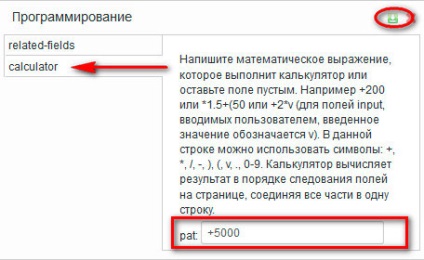
Зверніть увагу, що б зберегти зміни налаштувань, необхідно клікнути по спеціальній кнопці, розташованої в правому верхньому куті спливаючого блоку. Крім цього, так само в форму я додав просте текстове поля для введення імені користувача, а так же кнопку відправки даних форми.
Для відображення значення калькулятора, в групу полів потрібно додати спеціальне поле "calculatorSumm" з групи "QuickForm".
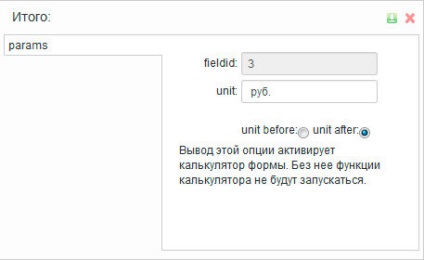
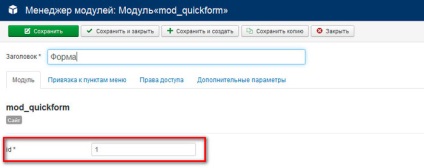
В налаштуваннях модуля обов'язково необхідно вказати ідентифікатор форми (після створення форми, на головній сторінці панелі управління компонентом QuickForm буде показаний ідентифікатор для конкретної форми), яка буде показана на екран. Після збереження в призначеній для користувача частині ми побачимо наступний результат.
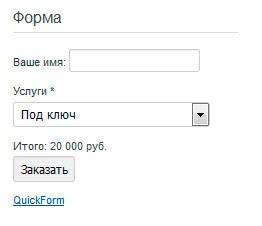
Найсвіжіші новини IT і веб-розробки на нашому Telegram-каналі

Хочете дізнатися, як створити власний шаблон на CMS Joomla з нуля
Все дуже просто!

Хочете дізнатися, як створити власний шаблон на CMS Joomla з нуля